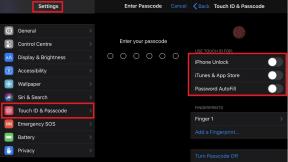Microsoft Word दस्तावेज़ों में इमोजी कैसे डालें
अनेक वस्तुओं का संग्रह / / August 05, 2021
जिस तरह से हम एक वार्तालाप स्थापित करते हैं, वह काफी बदल गया है। ग्रंथों या कॉल के माध्यम से बातचीत करने के अलावा, उपयोगकर्ता अब इमोजीस का उपयोग करके बातचीत भी करते हैं। यदि आप एक चट्टान के नीचे रह रहे हैं, तो इमोजी एक छोटी डिजिटल छवि या आइकन है जो विभिन्न विचारों या भावनाओं को व्यक्त करता है। यह एक उपकरण है जो आपको अपनी भावनाओं के साथ पाठ में खुद को व्यक्त करने देता है। इन वर्षों में, इमोजीस का एक गुच्छा विभिन्न प्लेटफार्मों में जोड़ा गया है, जिससे लगभग किसी भी भावना को व्यक्त करना आसान है। न केवल भावनाएं, बल्कि इन इमोजीज़ में जानवरों, वस्तुओं, झंडे और व्हाट्सएप भी शामिल हैं।
हम अपने Android या iOS उपकरणों में उनका उपयोग कर रहे हैं, जबकि Windows और macOS उपयोगकर्ता को इमोजी का उपयोग करने देते हैं। हालाँकि, एक उपकरण है या यूँ कहें कि एक शॉर्टकट है, जो आपको Microsoft Word दस्तावेज़ों में एक इमोजी सम्मिलित करने देता है। अगर आप भी जानना चाहते हैं कि आप ऐसा कैसे कर सकते हैं, तो आप सही जगह पर हैं। इस पोस्ट की तरह, हम आपको Microsoft Word दस्तावेज़ों में इमोजी सम्मिलित करने के तरीके के बारे में एक मार्गदर्शिका देंगे। तो, कहा जा रहा है, हमें इस लेख पर एक नज़र रखना:
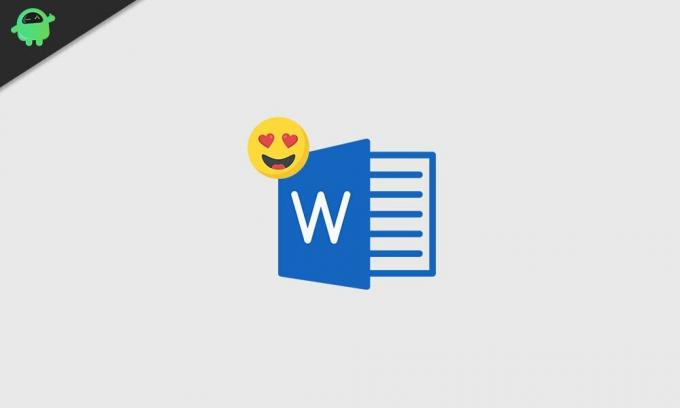
Microsoft Word दस्तावेज़ों में इमोजी कैसे डालें?
Emojis हर प्लेटफॉर्म पर काम करता है, चाहे वह विंडोज 10, macOS, iPhone, iPad, Android और वेब हो। इसके अलावा, Microsoft Word पर इमोजी टाइप करना और उपयोग करना भी आसान है जैसा कि आप अपने स्मार्टफोन पर करते हैं। हालाँकि, आपको अपने Microsoft Word दस्तावेज़ों में इमोजी सम्मिलित करने के लिए उपयुक्त शॉर्टकट कुंजी को जानना होगा।
- यदि आप विंडोज 10 ओएस का उपयोग कर रहे हैं, तो आपको प्रेस करने की आवश्यकता है विंडोज +। (अवधि) या विंडोज +; (अर्धविराम). यह एक समर्पित इमोजी पिकर खोलेगा जैसा कि आप अपने स्मार्टफोन पर देखते हैं।
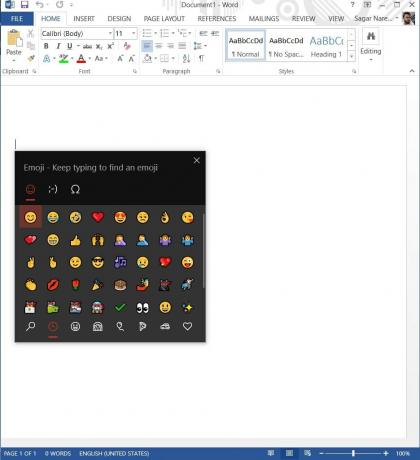
- यदि आप macOS का उपयोग कर रहे हैं, तो आपको प्रेस करने की आवश्यकता है नियंत्रण + कमांड + अंतरिक्ष इमोजी पिकर खोलने के लिए।
विशेष रूप से, इमोजी पिकर आपको पहले हाल ही में उपयोग की गई इमोजी दिखाएगा। नीचे वह आपको उन सभी इमोजीस को दिखाएगा जो आपके लैपटॉप पर हैं। इसके अलावा, आप विशेष इमोजी को शब्द दस्तावेज़ में टाइप करके भी खोज सकते हैं जैसा कि नीचे दी गई छवि में दिखाया गया है।
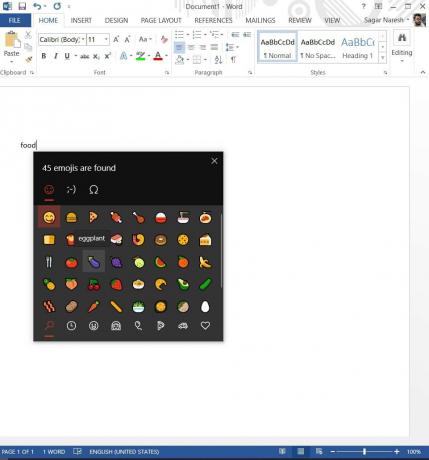
आपको बस प्रेस करने की जरूरत है विंडोज +। (अवधि) या विंडोज +; (अर्धविराम) आपके कीबोर्ड पर बटन संयोजन, जो भी आपके लिए इमोजी डिस्प्ले बोर्ड खोलता है, तो बस उस इमोजी को टाइप करें जिसे आप खोज रहे हैं। उदाहरण के लिए, जैसा कि ऊपर की छवि में दिखाया गया है, यदि आप 'भोजन' टाइप करते हैं, तो इमोजी आपको भोजन से संबंधित सभी इमोजी दिखाएगा। यदि आप 'ध्वज' खोजते हैं, तो यह आपको सभी ध्वज-संबंधी इमोजी दिखाएगा, जिन्हें आप Microsoft Word दस्तावेज़ में उपयोग कर सकते हैं।
वास्तव में, Microsoft Word दस्तावेज़ में उपयोग किए गए इमोजी को रंगीन आइकन के रूप में दिखाया जाएगा और आप उन्हें आकार बदलने, खींचने और छोड़ने, उन्हें बदलने आदि के लिए स्वतंत्र हैं। उन्हें आकार देना आसान है, बस फ़ॉन्ट आकार कम करें जैसा कि आप शब्द दस्तावेज़ में किसी भी पाठ के लिए करेंगे, इमोजी का आकार भी कम हो जाएगा। हालाँकि, ध्यान दें कि ये इमोजीस कुछ अलग दिख सकते हैं, जो इस बात पर निर्भर करता है कि आप किस प्रकार के ऑपरेटिंग सिस्टम का उपयोग कर रहे हैं, जैसे कि एंड्रॉइड, मैकओएस आदि। क्योंकि हर ओएस का इमोजीस पर अपना एक अलग ही प्रभाव होता है।
लपेटें!
तो, वहाँ तुम यह मेरी तरफ से है। मुझे आशा है कि आपको यह छोटा सा लेकिन विस्तृत गाइड पसंद आया होगा कि आप अपने Microsoft Word डॉक्यूमेंट में इमोजी कैसे डाल सकते हैं। यदि आप अपने वर्ड डॉक्यूमेंट में इमोजीस डालते समय किसी भी मुद्दे पर आते हैं तो नीचे टिप्पणी में हमें बताएं। इस तरह के भयानक कवरेज के लिए, आप हमारे चेक आउट के लिए हमारे पास जा सकते हैं विंडोज गाइड, गेमिंग गाइड, सोशल मीडिया गाइड, आई - फ़ोन, तथा Android मार्गदर्शिकाएँ अधिक पढ़ने के लिए हमारी सदस्यता के लिए सुनिश्चित करें यूट्यूब चैनल Android, iOS और गेमिंग से संबंधित भयानक वीडियो के लिए। अगली पोस्ट तक... चीयर्स!
सिक्स सिग्मा और गूगल सर्टिफाइड डिजिटल मार्केटर जिसने टॉप एमएनसी के लिए विश्लेषक के रूप में काम किया। एक प्रौद्योगिकी और ऑटोमोबाइल उत्साही जो लिखना, गिटार बजाना, यात्रा करना, अपनी बाइक चलाना और आराम करना पसंद करता है। उद्यमी और ब्लॉगर।